全新的电脑可以重装系统吗,新笔记本装系统步骤【图文】
发布时间:2024-04-11 16:40:30
全新的电脑可以重装系统吗?
答案:可以!有时候,尽管电脑是新的,但可能预装的操作系统版本不符合个人需求,或者用户希望清除预装的软件和数据。通过重装系统,可以重新安装符合个人偏好的操作系统版本,并且开始一个干净的系统环境。此外,重装系统也可以解决一些预装系统可能存在的问题,如系统运行缓慢或出现错误等。接下来的内容,就跟大家分享下新笔记本装系统步骤吧!

一、重装win10所需工具
1、电脑型号:笔记本及台式电脑均适用
2、系统版本:win10专业版
3、装机工具:电脑店u盘启动盘制作工具(点击下载即可)
二、重装win10的前期准备
1、备份重要数据:在开始重装之前,务必备份所有重要的文件和数据。可以将它们复制到外部硬盘、云存储服务或另一台电脑上。重装 Windows 10 通常会格式化系统驱动器,导致数据丢失。
2、下载驱动程序和安装程序:在重装 Windows 10 后,你可能需要重新安装硬件设备的驱动程序,如显卡、声卡、网卡等。在重装之前,下载这些驱动程序的最新版本并保存在备用媒体上,以备不时之需。
3、下载win10镜像文件,具体步骤如下:
a.登录到MSDN订阅,百度搜索即可找到。
b.选择操作系统版本:浏览MSDN订阅网站以查找你需要的操作系统版本。你可以选择不同版本的Windows操作系统,如Windows 10、Windows Server等。
c.选择镜像下载:在你选择的操作系统版本页面上,通常会有下载链接或选项。点击相应的链接,以开始下载操作系统的ISO镜像文件。
d.下载镜像:按照网站上的指示下载ISO镜像文件。你可能需要选择语言、位数(32位或64位)以及其他选项。
e.验证镜像:为确保下载的ISO镜像完整和没有被篡改,建议在下载后进行文件的校验。你可以使用MD5或SHA-1校验和等工具进行验证。
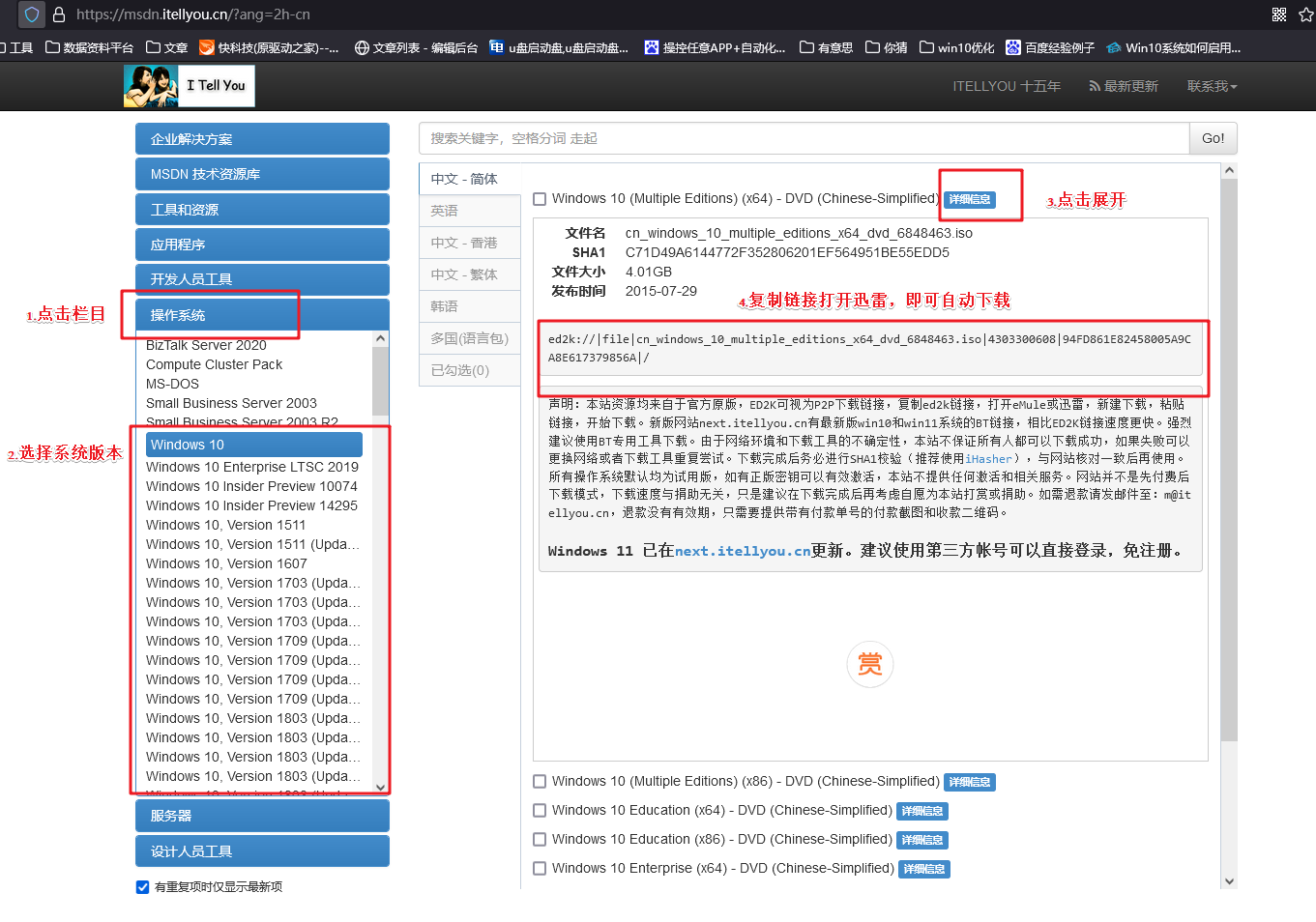
三、重装win10的步骤
1、制作u盘启动盘
a.进入电脑店的官网下载u盘启动盘制作工具,切换到【下载中心】,点击【立即下载】。
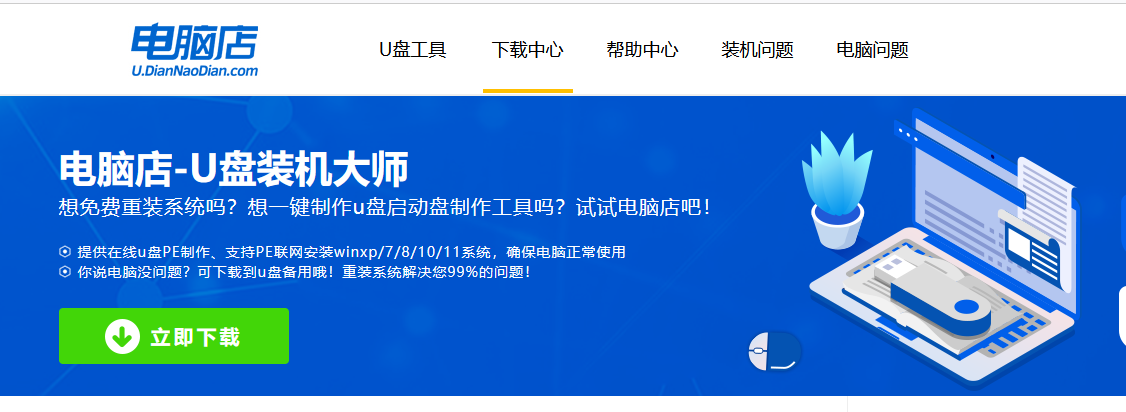
b.下载后解压,打开工具,插入u盘连接电脑。
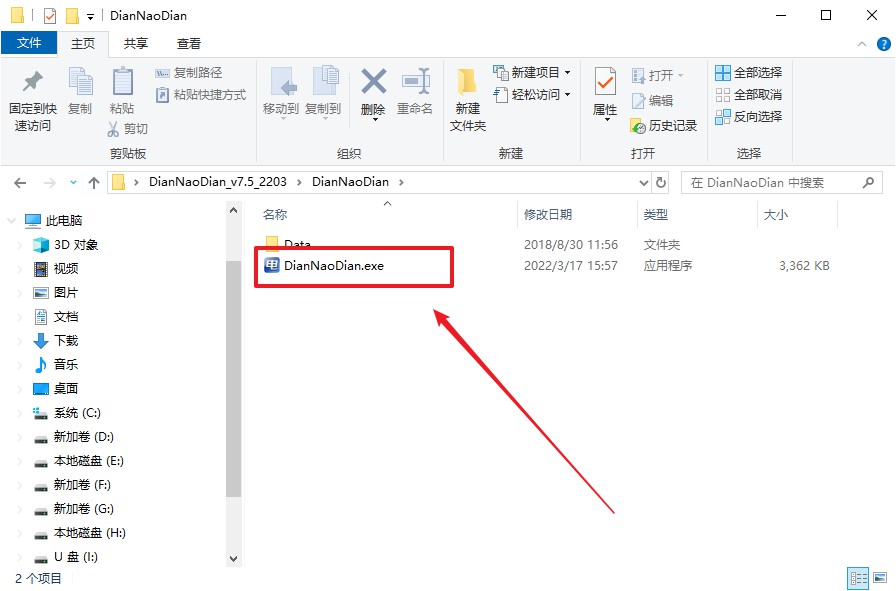
c.在界面中选择u盘设备,设置启动模式和分区格式,点击【全新制作】。设置如下图所示:
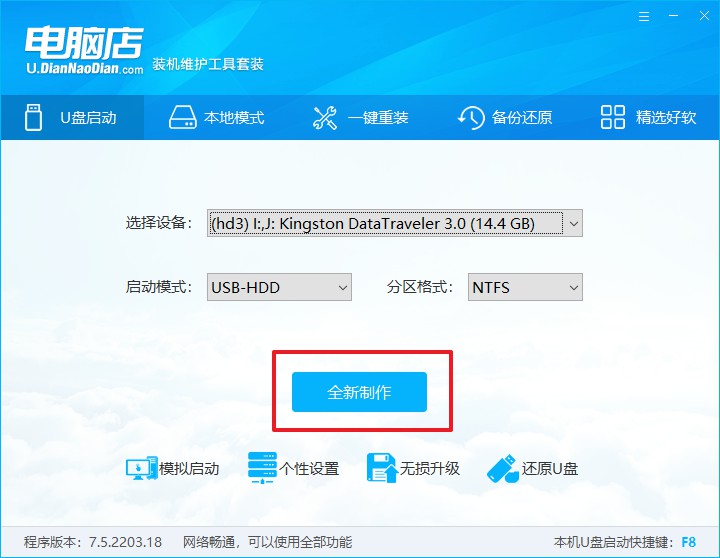
d.制作成功后会有弹窗提示,接下来大家就可以开始使用u盘启动盘了!
2、设置u盘启动盘
a.在电脑店官网首页,查询u盘启动快捷键,当然你也可以自行百度查询。
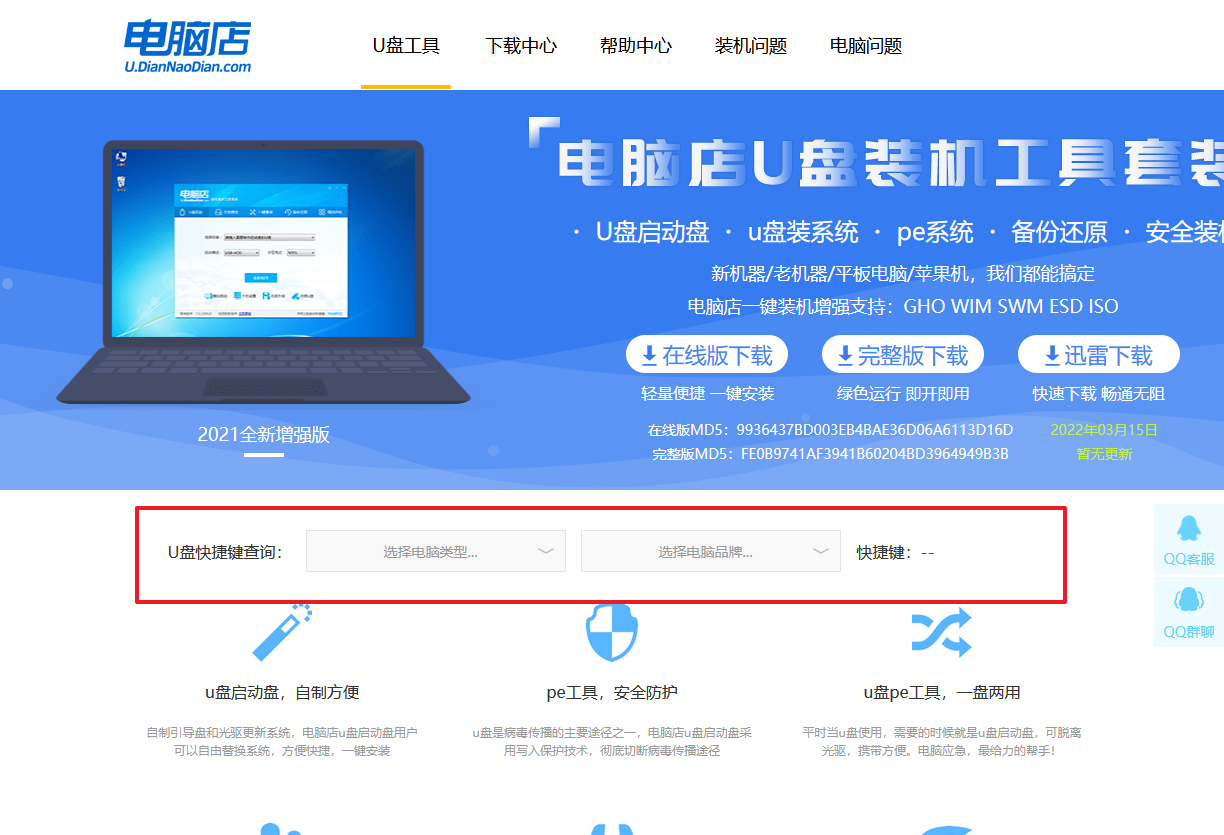
b.u盘插入电脑,重启后需要快速按下快捷键,建议重复按多几次。
c.进入优先启动项设置界面后,选择u盘选项,一般是带有USB字样的选项。
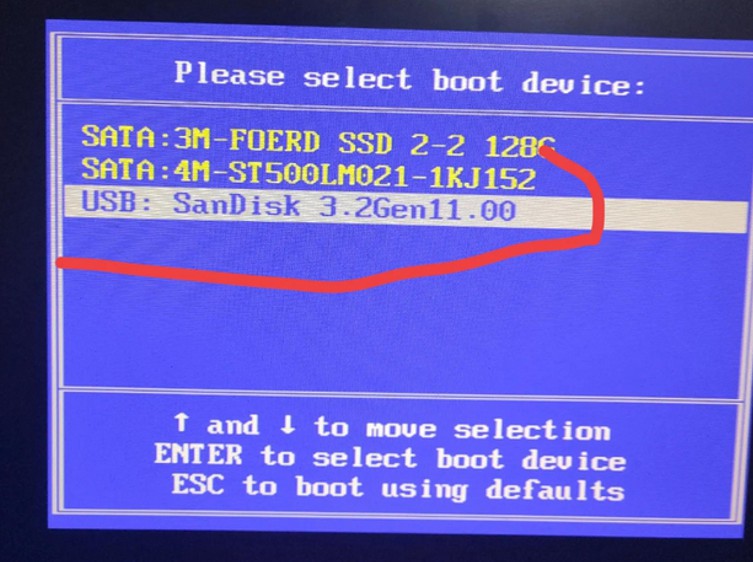
d.进入电脑店winpe界面后,如图所示,选择【1】进入pe系统桌面。
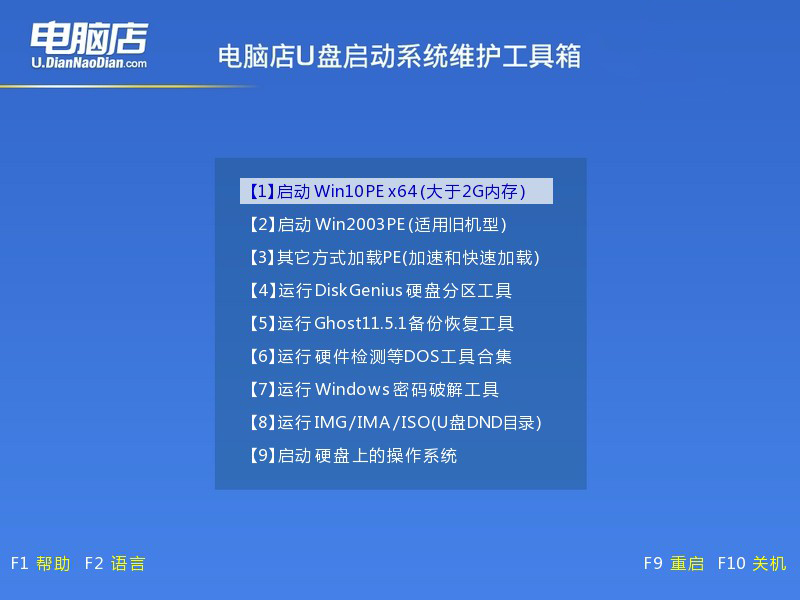
3、u盘装系统
a.设置u盘启动后即可进入电脑店winpe,打开【电脑店一键装机】,如下图所示:
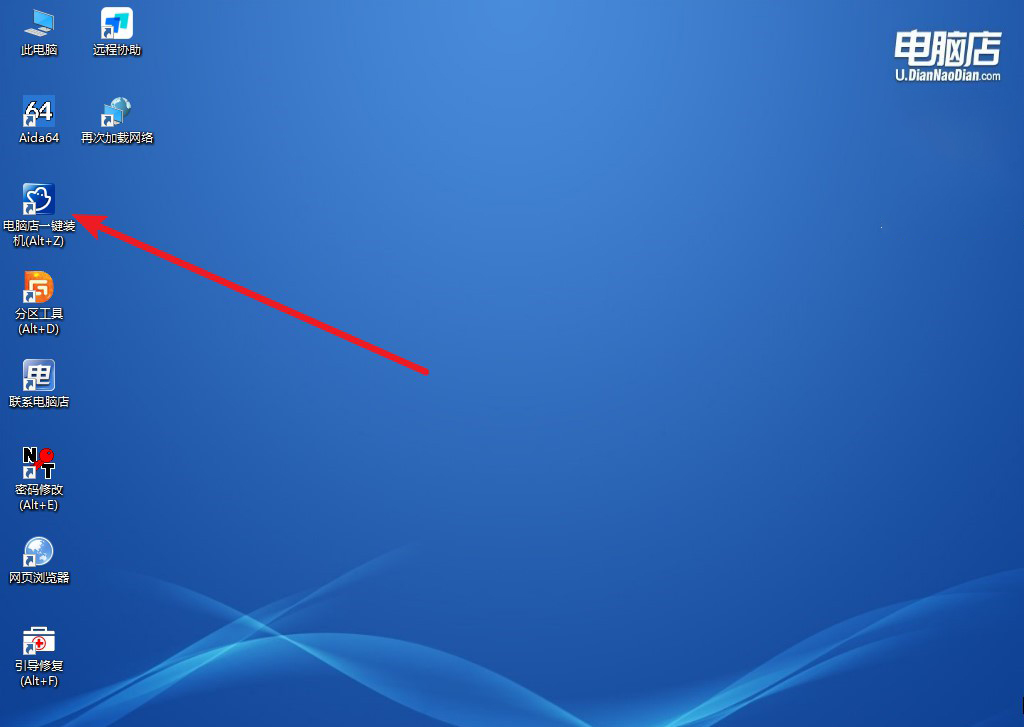
b.在界面中,根据提示完成重装前的设置,点击【执行】。
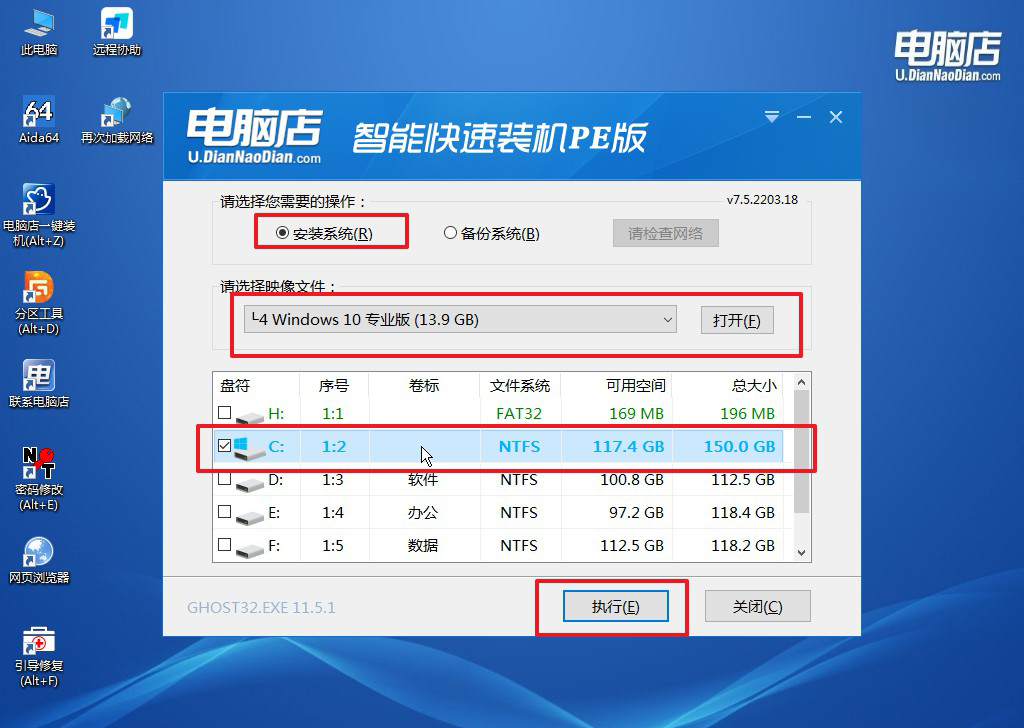
c.接下来会进入还原设置和系统安装阶段,记得安装好了之后重启电脑。
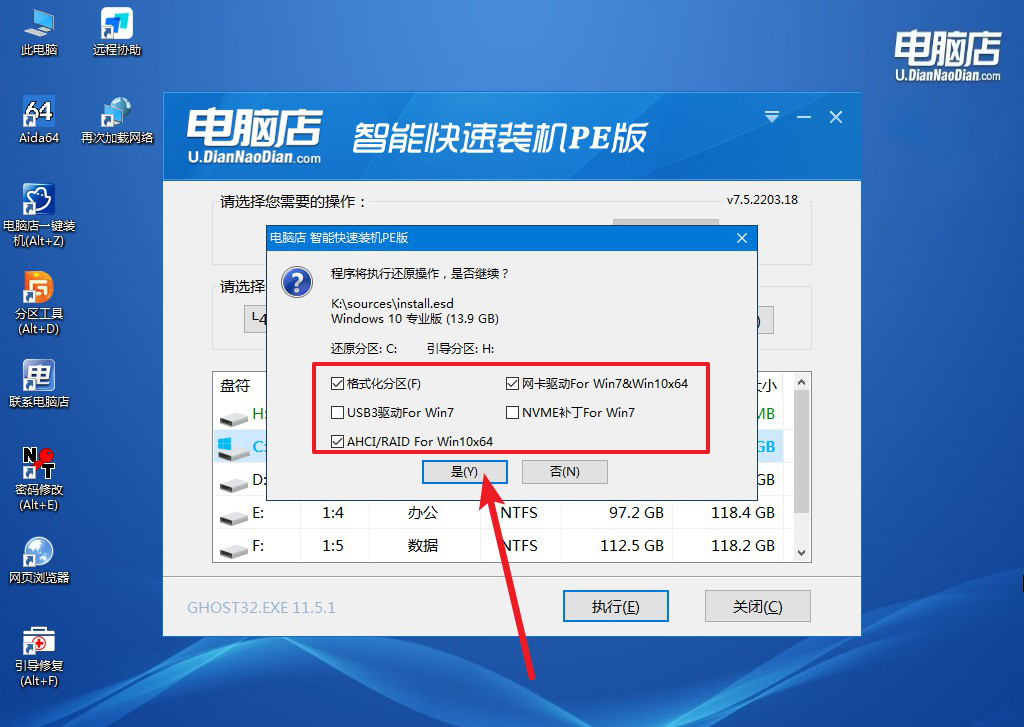
4、重启后电脑会进入系统部署阶段,等待几分钟即可进入系统桌面了!
四、重装win10后可能遇到的问题
u盘重装系统时如何重新分区?
在使用U盘重装系统时重新分区,通常需要在安装过程中选择“自定义安装”或“高级选项”。在安装过程中,系统会显示已有的磁盘和分区信息,你可以选择对现有分区进行删除、创建新分区、调整分区大小等操作,以重新分配磁盘空间。然后,你可以根据需要创建新的分区,并将系统安装到指定的分区上。请务必谨慎操作,以避免意外删除重要数据或设置不正确的分区。
新笔记本装系统步骤就跟大家分享到这里了!当重装系统时,有一个关键的注意事项需要考虑。那便是即使是全新的电脑,也要确保在开始重装之前备份重要数据。因为重装系统会格式化硬盘,清除所有数据,包括用户文件、软件安装、个人设置等。如果你想给新电脑重装,可要注意咯!

